Des personnes auraient rencontré l’erreur 15 net err_socket_not_connected dans Google Chrome lorsqu’elles essaient de visiter des sites Web et des services Google sur les navigateurs Web Google Chrome. Il s’agit d’un problème vague et aléatoire qui ne concerne aucun site Web spécifique.
Le problème peut survenir en raison de divers facteurs. Habituellement, la prise sur le navigateur Web pose problème. Le pool de sockets peut être corrompu en raison duquel il ne fonctionne pas. Vous auriez besoin de rincer les sockets afin de résoudre le problème.
Cependant, il peut arriver que Chrome ne se connecte pas car le serveur DNS n’est pas accessible. Cela nécessite de configurer le DNS de Google pour obtenir le correctif requis. D’autres correctifs que vous devriez essayer consistent à vérifier les problèmes de serveur, les problèmes de stockage du navigateur ou le fichier d’installation, les applications tierces et les logiciels malveillants.
Les fenêtres 10 err_socket_not_connected peuvent être liées à d’autres fichiers et programmes avec le système d’exploitation Windows. Si tel est le cas, il est possible d’obtenir une solution automatique au problème en utilisant PC Repair Tool. Voici son lien de téléchargement direct.
D’autres problèmes évoqués ci-dessus nécessitent des solutions manuelles. Vous trouverez ci-dessous les correctifs manuels possibles que vous devriez essayer :
Correctifs possibles pour l’erreur 15 net err_socket_not_connected
Correctif 1 : vider le pool de sockets
Si Socket Pool est corrompu et ne fonctionne pas, voici les étapes à suivre pour le réparer :
- Ouvrez Google Chrome et recherchez chrome://net-internals/,
- Cliquez sur Sockets dans le volet de gauche,
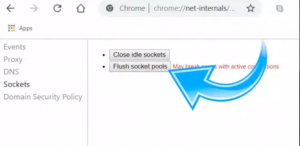
- Choisissez l’option Flush sockets pools à droite,
- Redémarrez votre chrome maintenant et voyez si le problème est résolu.
Correctif 2 : changer le serveur DNS
Voici ce que vous devez faire si Chrome ne peut pas se connecter car le serveur DNS n’est pas accessible :
- Faites un clic droit sur le réseau dans la barre des tâches et sélectionnez Centre réseau et partage,
- Cliquez sur l’option Modifier les paramètres de l’adaptateur,
- Maintenant, recherchez la connexion réseau que vous utilisez,
- Faites un clic droit dessus et allez dans ses propriétés,
- Choisissez l’option Protocole Internet 4 (TCP/IPv4),
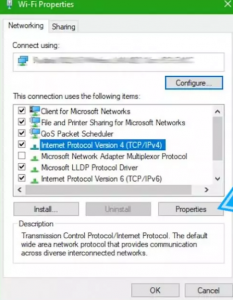
- Cliquez sur le bouton Propriétés,
- Ensuite, cliquez sur la case à cocher pour l’option qui dit Utiliser les adresses de serveur DNS suivantes,
- Tapez 8.8.8.8 et 8.8.4.4 et cliquez sur OK.
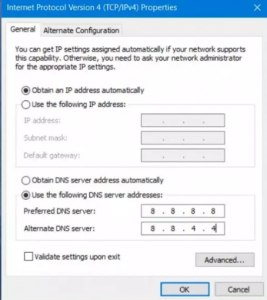
Correctif 3 : effacez les navigateurs Web
Si vous rencontrez toujours err_socket_not_connected windows 10, nous vous recommandons d’effacer les applications de votre navigateur Web :
- Ouvrez Chrome et cliquez sur les trois points verticaux dans le coin supérieur droit de la page,
- Accédez à l’option Plus d’outils et sélectionnez Extensions,
- Cliquez sur Corbeille et sélectionnez Supprimer,
- Redémarrez Chrome et cliquez à nouveau sur les trois points verticaux,
- Cette fois, sélectionnez Ouvrir une page ou un ensemble de pages spécifique,
- Cliquez sur les pages définies, si elles sont actives, écrasez l’URL.
Correctif 4 : Réinitialiser Chrome
Si le problème persiste, nous vous recommandons de réinitialiser votre Google Chrome :
- Appuyez sur Win+ R, saisissez ce qui suit dans la boîte de dialogue Exécuter et appuyez sur Entrée :
%USERPROFILE%AppDataLocalGoogleChromeDonnées utilisateur
- Recherchez le dossier par défaut, appuyez sur Maj + Supprimer et cliquez sur Oui à l’invite de confirmation,
- Ouvrez Google Chrome maintenant et cliquez sur les trois points verticaux,
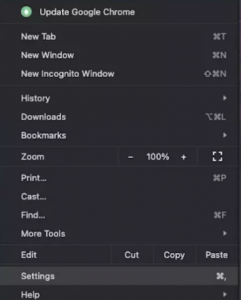
- Sélectionnez Paramètres et faites défiler vers le bas pour cliquer sur Avancé,
- Cliquez sur l’option Réinitialiser les paramètres, puis sur Restaurer les paramètres à leur option par défaut d’origine,
- Cliquez sur l’option Réinitialiser les paramètres maintenant pour confirmer.
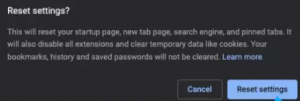
Conclusion
C’est tout! Nous avons fourni tous les correctifs possibles pour l’erreur 15 net err_socket_not_connected. J’espère que les méthodes fournies ci-dessus vous aideront à obtenir le correctif d’erreur. Commentez ci-dessous si vous avez le moindre doute sur une étape des méthodes fournies.



